Wie kann ich WordPress Websites oder Onlineshops mit MultilingualPress übersetzen?
Wer träumt nicht davon, seine eigene Website oder seinen Onlineshop international aufzustellen und ein viel breiteres Publikum zu erreichen? Was bietet sich da nicht besser an als alle Seiten, Produkte, Beiträge, etc. einfach mehrsprachig zu gestalten? So eröffnen sich ganz neue Möglichkeiten, und man kann von neuen Märkten profitieren. Im besten Fall sogar Interessenten zu Kunden machen, weil sie die Inhalte auch in ihrer Sprache problemlos verstehen.
WordPress Websites oder Onlineshops mit MultilingualPress in wenigen Schritten übersetzen
MultilingualPress ist unser Plugin für zwei- oder mehrsprachige WordPress Websites und ermöglicht durch seine WooCommerce-Kompatibilität auch die einfache Erstellung mehrsprachiger Onlineshops. Es hilft dabei, dass sich potenzielle Kunden in ihrer Sprache abgeholt fühlen und sich auf der Website oder im Onlineshop optimal zurechtfinden. Um dies zu gewährleisten, bedarf es nur weniger Schritte. Nachfolgend zeigen wir, wie man eine mehrsprachige WordPress Website nach der Installation des Plugins MultilingualPress einrichtet, Inhalte verknüpft und anschließend über die schlanke Benutzeroberfläche übersetzt.
Tipp: Voraussetzung zur Nutzung des Plugins ist die Installation einer WordPress Multisite mit WordPress (akt. Version ≥ 4.8) sowie PHP (akt. Version ≥ 7.0). Weitere Informationen zur WordPress Multisite finden sich hier.
Module in MultilingualPress aktivieren
Globale Einstellungen werden in der Netzwerkverwaltung vorgenommen. Beim Klick auf MultilingualPress finden sich mehrere Tabs, deren Einstellungen für alle Sites gelten, z. B. Module, Weiterleitung, Quicklinks, Cache.
Tipp: Zwei der Tabs sind nur dann auswählbar, wenn im ersten Tab “Module” die Elemente “Weiterleitung” und “Quicklinks” angehakt sind.
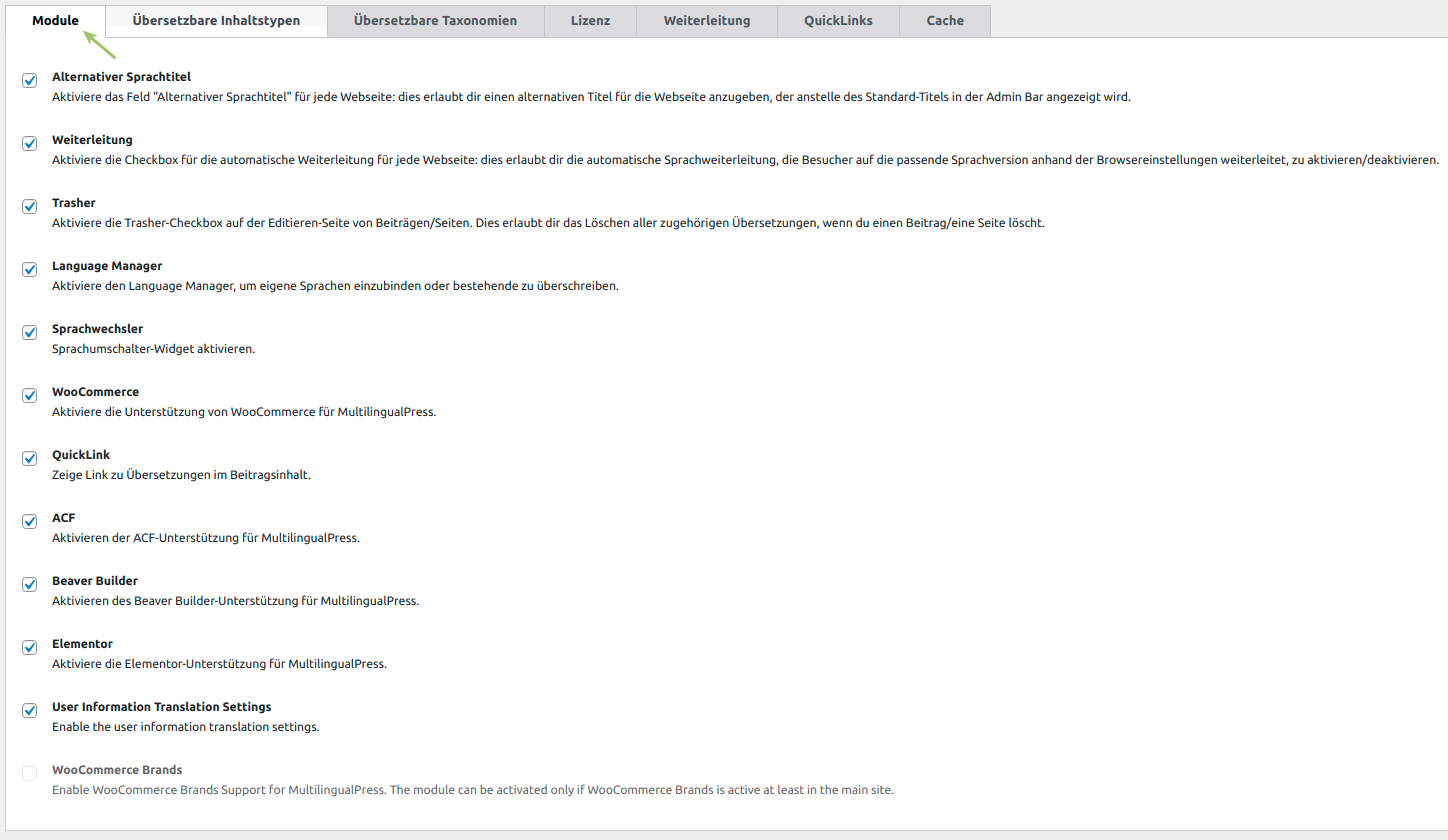
In den jeweiligen Tabs lassen sich sodann verschiedene MultilingualPress Features aktivieren bzw. deaktivieren wie z. B. alternativer Sprachtitel, Sprachumschalter, WooCommerce, übersetzbare Beiträge, Quicklinks-Position oder Cache. Hier geht’s zu den globalen MultilingualPress Einstellungen.
Sprache mit MultilingualPress festlegen
Nachdem die vorangegangenen Handgriffe absolviert wurden, geht es nun an die Erstellung neuer Websites in der Multisite. Hierbei werden die Adresse (URL), der Titel und die Sprache der neuen Website festgelegt sowie eine E-Mail-Adresse des Admins hinterlegt.
Tipp: Dies sind Einstellungen, die auch ohne MultilingualPress bei WordPress Multisite vorhanden sind.
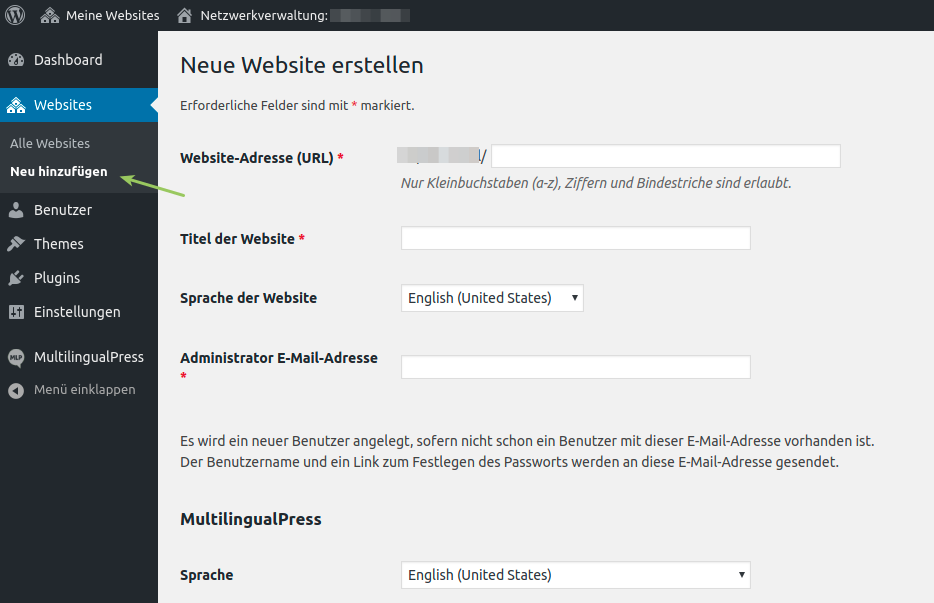
Anschließend wird die Sprache der neuen Website definiert. Dazu ruft man den Tab “MultilingualPress” auf und wählt beispielsweise Sprache, Anhänge kopieren, Inhalte verbinden oder Plugins aus. Wie man eine neue Website erstellt und die Sprache festlegt.
Inhalte mit MultilingualPress übersetzen und verknüpfen
Die wesentliche Funktion von MultilingualPress ist das Übersetzen von Inhalten wie z. B. Beiträge, Produkte, Kategorien und das Verknüpfen der Übersetzungen miteinander. So kann in einem Multisite-Netzwerk in eigenständigen Websites pro Sprache gearbeitet werden, und trotzdem bleiben die Inhalte miteinander verbunden. Die Einstellungen hierzu erfolgen über die MultilingualPress Metaboxen.
Als letztes erfolgt die Einstellung von Übersetzungen der WooCommerce-Produkte. Denn mehrsprachige Onlineshops erfordern natürlich auch übersetzte Produkte. Das Prinzip ist das gleiche wie zuvor beschrieben.
Tipp: In den globalen Einstellungen von MultilingualPress alle WooCommerce-Inhaltstypen und -Taxonomien auswählen, die übersetzt werden sollen. So werden Inhalte übersetzt und verknüpft.
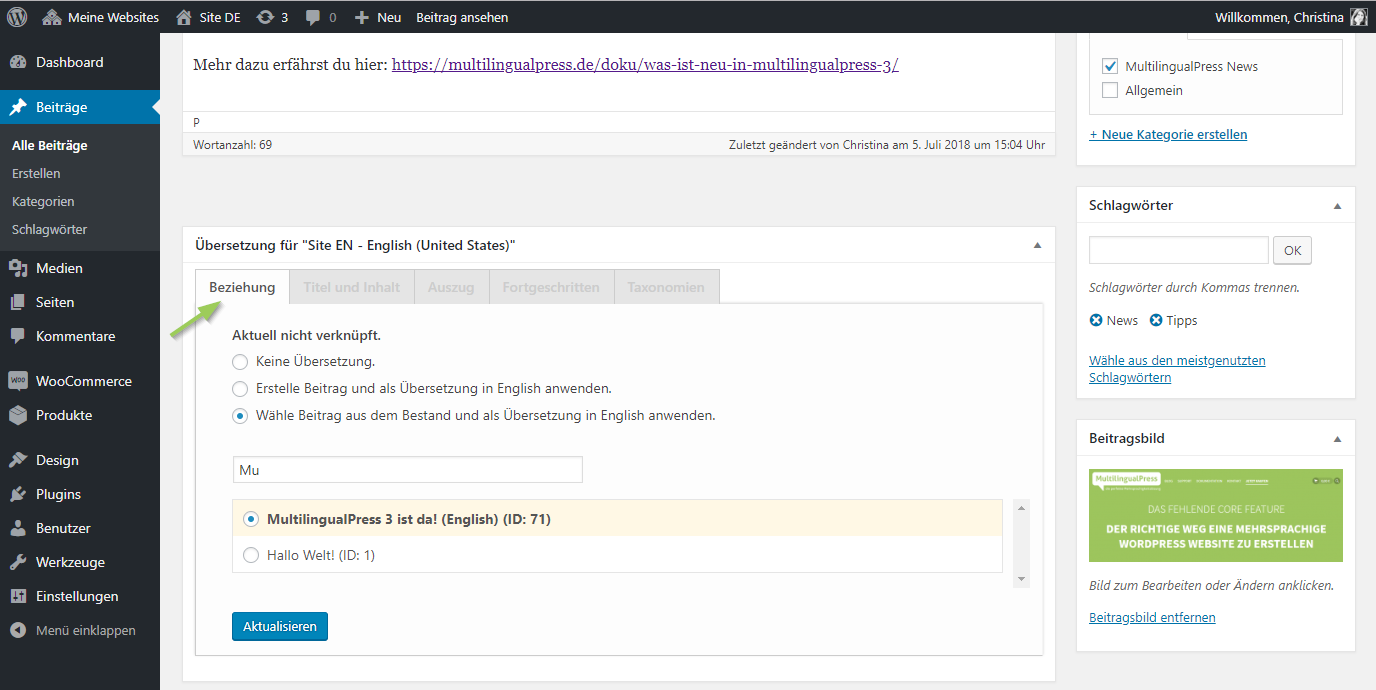
Sprachumschalter in MultilingualPress einrichten
Der Language Switcher ist ein tolles Feature des WordPress Plugins. Hiermit kann man nämlich mühelos zwischen den einzelnen Sprachen multilingualer Websites oder Onlineshops hin- und herwechseln und seine gewünschte Sprache wählen. Bei der Einrichtung des Sprachumschalters kann man 2 Wege verfolgen:
- Einrichtung über Navigationsmenü
- Einrichtung über Widget
Bei der ersten Variante wird der Sprachwechsler im oberen Navigationsbereich der Website oder des Onlineshops eingebunden. Die zweite Variante ermöglicht es, ein Widget auf der Seitenleiste (Sidebar) zu implementieren.
Tipp: In der aktuellen MultilingualPress Pro-Version können Flaggen im Language Switcher angezeigt werden (Zusatzplugin). Sprachwechsler für mehrsprachige Websites oder Onlineshops einrichten.
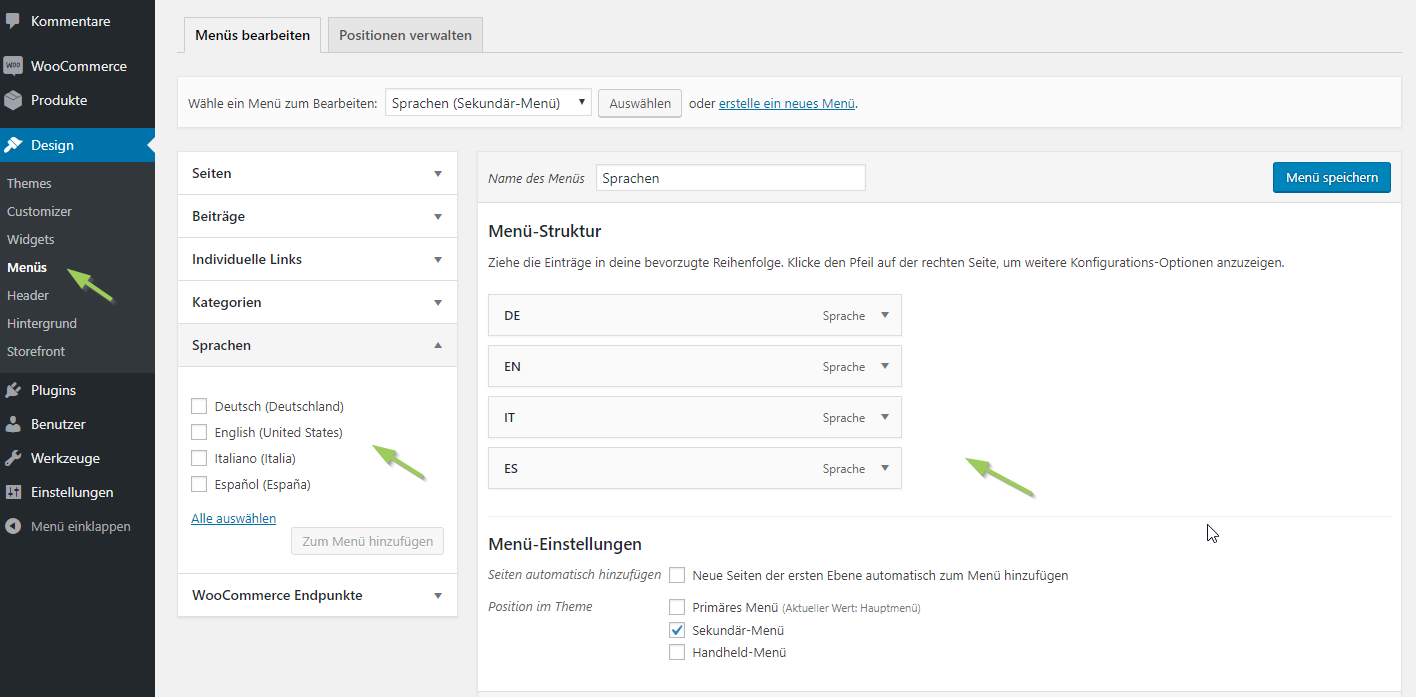
Jetzt einsprachige Websites oder Onlineshops in eine internationale WordPress Multisite umwandeln – mit der Mehrsprachigkeitslösung unseres WordPress Plugins MultilingualPress!
Diese Website verwendet Cookies, damit wir dir die bestmögliche Benutzererfahrung bieten können. Cookie-Informationen werden in deinem Browser gespeichert und führen Funktionen aus, wie das Wiedererkennen von dir, wenn du auf unsere Website zurückkehrst, und hilft unserem Team zu verstehen, welche Abschnitte der Website für dich am interessantesten und nützlichsten sind.
Unbedingt notwendige Cookies sollten jederzeit aktiviert sein, damit wir deine Einstellungen für die Cookie-Einstellungen speichern können.
Wenn du diesen Cookie deaktivierst, können wir die Einstellungen nicht speichern. Dies bedeutet, dass du jedes Mal, wenn du diese Website besuchst, die Cookies erneut aktivieren oder deaktivieren musst.
Diese Website verwendet Google Analytics, Hubspot, Facebook Pixel und Twitter Pixel um anonyme Informationen wie die Anzahl der Besucher der Website und die beliebtesten Seiten zu sammeln.
Wenn dieses Cookie aktiviert bleibt, können wir unsere Website verbessern.
Bitte aktiviere zuerst die unbedingt notwendigen Cookies, damit wir deine Einstellungen speichern können!
Mehr Informationen über unsere Cookie-Richtlinien